Kako izvesti Safari oznake na iPhone / Mac u Chrome
Google Chrome smatra se jednim od najvažnijihpopularnim preglednicima, ali svejedno to ne dolazi unaprijed instalirano na Mac OS. To je jedan od najbržih preglednika u svijetu, a kada je u pitanju Chrome, upravljanje oznakama mnogo je brže iskustvo. Postupak je također primjenjiv ako na svoje računalo prenosite Safari oznake s iPhone 5/6/7/8 / X. Ali kako to učiniti izvoziti Safari oznake na vaš preglednik Chrome? Odgovor možete pronaći u ovom članku. Pogledajmo.
- Dio 1: Kako izvesti Safari oznake s iPhonea na Chrome
- Dio 2: Kako izvesti Safari oznake s Maca na Chrome
Dio 1: Kako izvesti Safari oznake s iPhonea na Chrome
Sada, ako želite prenijeti oznake sSafari u Chromeu, tada postupak može biti težak pri prijenosu datoteka s jednog uređaja na drugi. No dostupni su alati treće strane koji su dizajnirani kako bi vam se teret osjećao lakšim poput Tenorshare iCareFone. To je moćan alat za prijenos podataka koji može prenijeti oznake iz Safarija u HTML datoteku. Također možete selektivno odabrati svoje oznake za vrijeme prijenosa. Postupak prijenosa oznaka pomoću Tenorshare iCareFone spominje se u nastavku. Koristit ćemo značajku upravljanja Tenorshare iCareFone, koristeći ovu značajku moći ćete upravljati sa 8 vrsta datoteka uključujući Bookmarkove.
1. Sada preuzmite i instalirajte aplikaciju na svoje računalo, a zatim povežite uređaje zajedno.
2. Nakon otkrivanja vašeg iPhone-a, na vašem iPhone-u pojavit će se poruka. Dodirnite tu poruku: "Vjerujte ovom računalu". Sada je veza uspješna.
3. Nakon toga, kliknite na karticu Upravljanje.

4. 8 vrsta datoteka nalazi se na lijevoj strani ploče, morate odabrati Oznake.
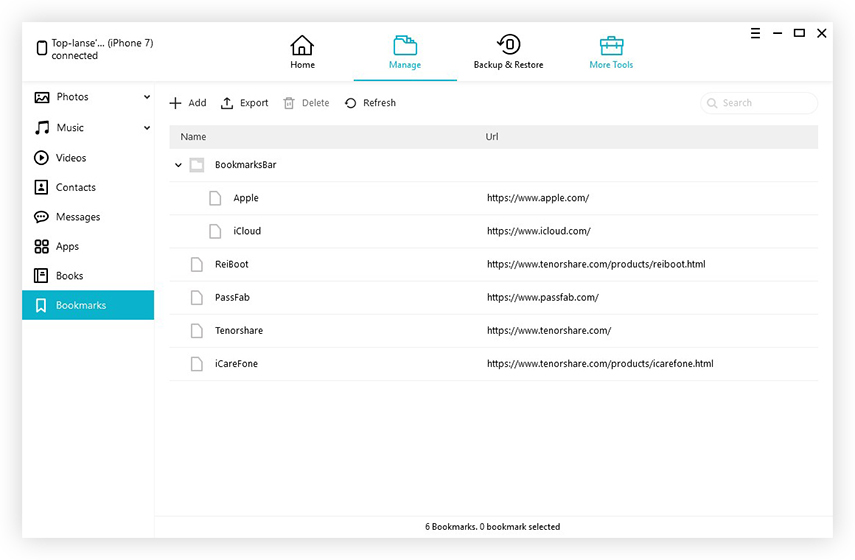
5. Vaš je cilj izvesti te Oznake. Dakle, odaberite Oznake i kliknite gumb "Izvezi".
6. Odaberite mjesto i vaše će datoteke biti tamo prenesene.

Ovo je prvi dio dvodijelnog postupka. Upravo ste izvezli oznake Safari u HTML i sada ih morate uvesti u Chrome. Na ovaj način možete uvesti oznake sa Safarija u Chrome:
1. Otvorite svoje računalo i zatvorite sve otvorene preglednike.
2. Sada pokrenite Google Chrome.
3. Pri vrhu preglednika idite na Izbornik.
4. Trebate kliknuti na "Oznake Uvoz oznaka i postavki".

5. Na kraju kliknite na Uvezi i uvozi .html datoteku koju ste upravo izvezli uz pomoć iCareFone.

Dakle, ako vaš preglednik već sadrži oznake, novo uvezene oznake smatrat će se "drugim oznakama".
Dio 2: Kako izvesti Safari oznake s Maca na Chrome
Možda ćete također trebati izvoziti oznake Safarija sa Mac računala kako biste ih mogli koristiti na Chromeu. Evo kako ih izvesti sa Maca:
1. Pokrenite aplikaciju Safari na Mac računalu. Sada morate izvoziti oznake.
2. Idite na Datoteka, a zatim idite na "Izvezi oznake".
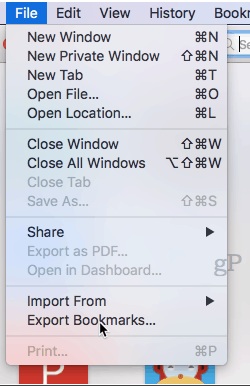
3. Kada se otvori dijaloški okvir Spremi, trebate odabrati mjesto za oznake.
4. Nakon toga pritisnite gumb "Spremi".
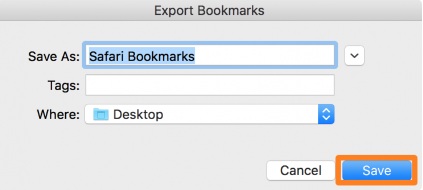
5. Sada kopirajte te datoteke Safari bookmarks.html na flash pogon ili ih pošaljite u pohranu u oblaku.
6. Sada, ako želite koristiti te datoteke, onda otvorite preglednik, nakon toga povucite ih tamo.
U prvom ste dijelu izvezli Safari oznake, ali sada ih morate uvesti u Chrome:
1. Otvorite svoje računalo i zatvorite sve otvorene preglednike.
2. Pokrenite Google Chrome.
3. Pri vrhu preglednika idite na Izbornik.
4. Trebate kliknuti na "Oznake Uvoz oznaka i postavki".

5. Na kraju, kliknite na Uvezi.
Ovo je najjednostavniji postupak sinkronizacije oznaka Safarija s kromom.
Zaključak
Cilj nam je bio prenijeti oznake Safari na taj načinda se mogu koristiti u pregledniku Chrome. Safari je dostupan i na iPhoneu i Mac-u. Dakle, prvo dolazi iPhone, odavde možete izvoziti Safari oznake u Chrome i koristiti ih. Možete ih koristiti pomoću funkcije Tenorshare iCareFone Manage da biste ih izvezli i zatim ih direktno uvezli u Chrome. Sad dolazi Mac, Safari sa Chromeom također možete sinkronizirati konvencionalnim metodama. Odaberite ga prema vašim potrebama i zahtjevima. Sve metode su isprobani i dobro funkcioniraju ako to učinite ispravno! toplo preporučujemo iCareFone za bilo koju vrstu potrebe za prijenosom podataka, a posebno za prijenos oznaka. Ne propustite ovaj nevjerojatan softver!










